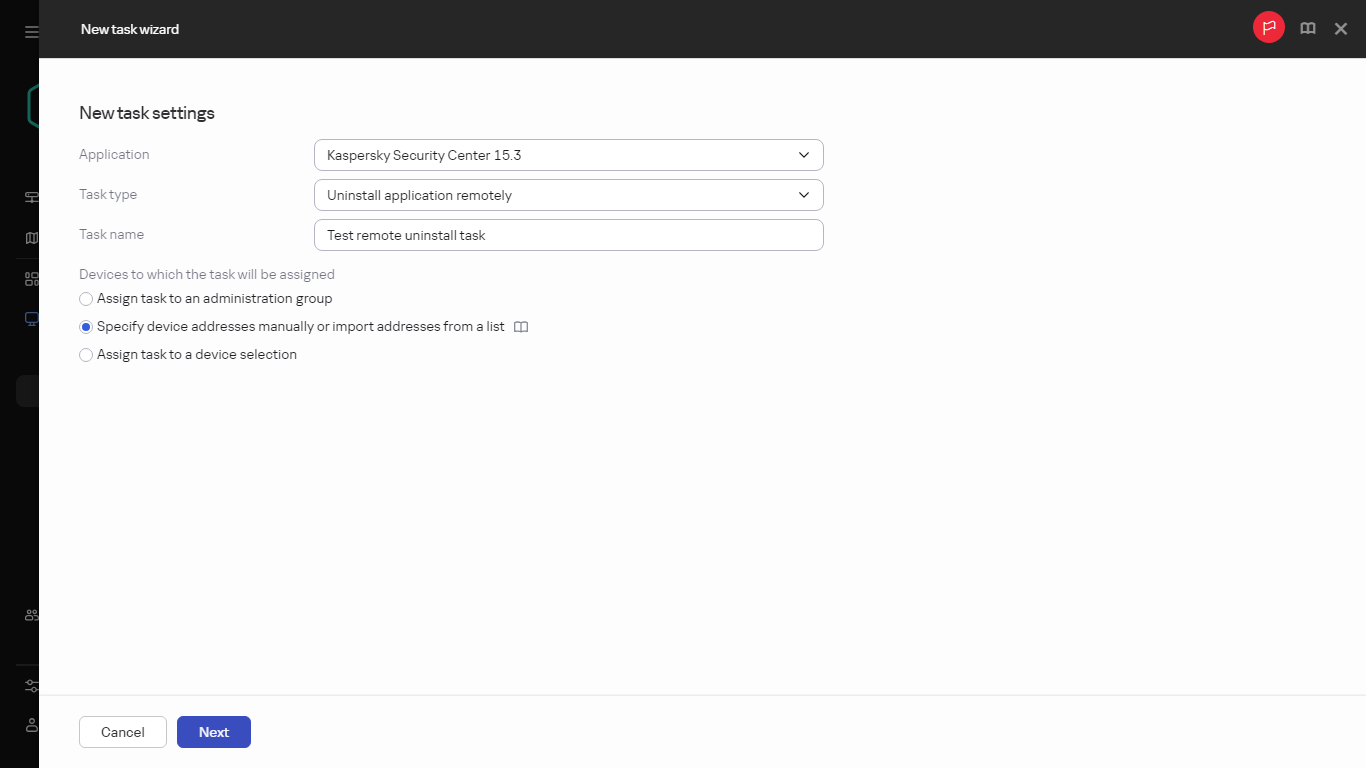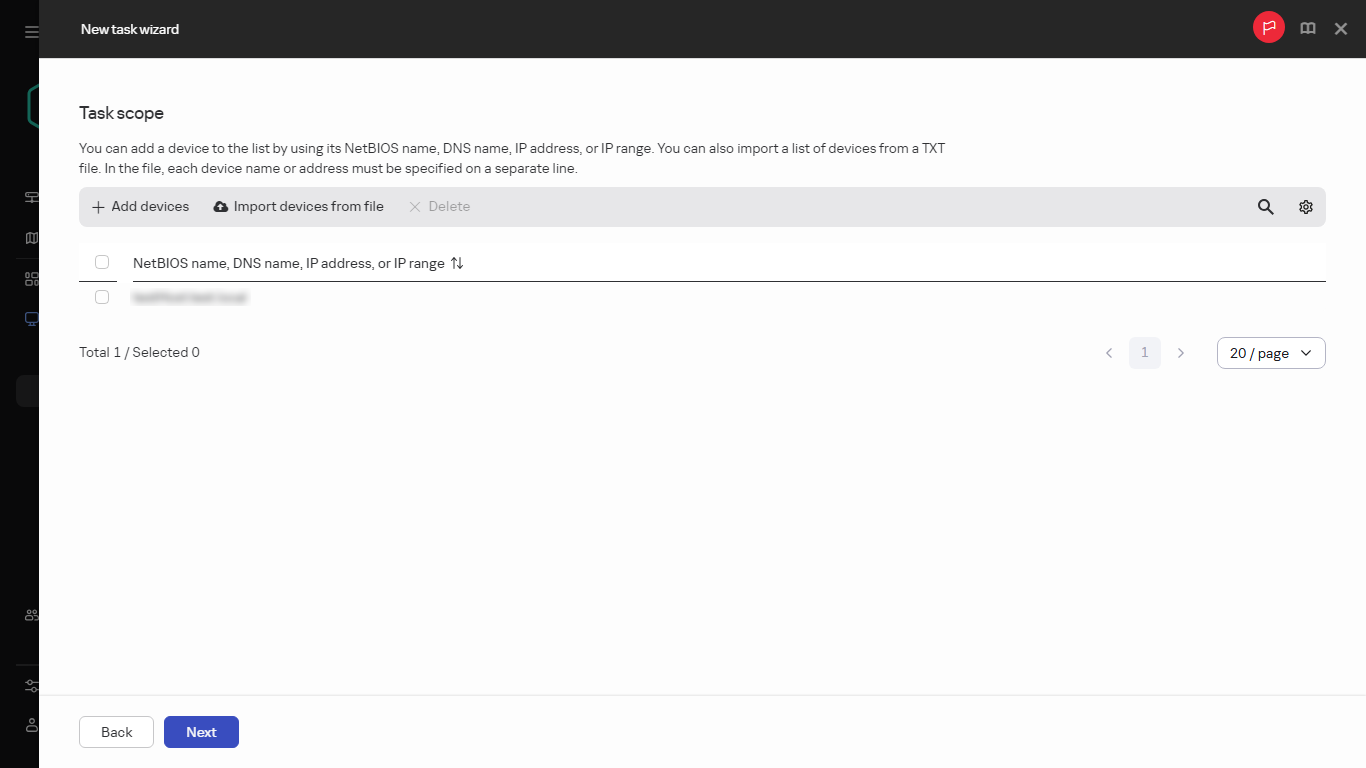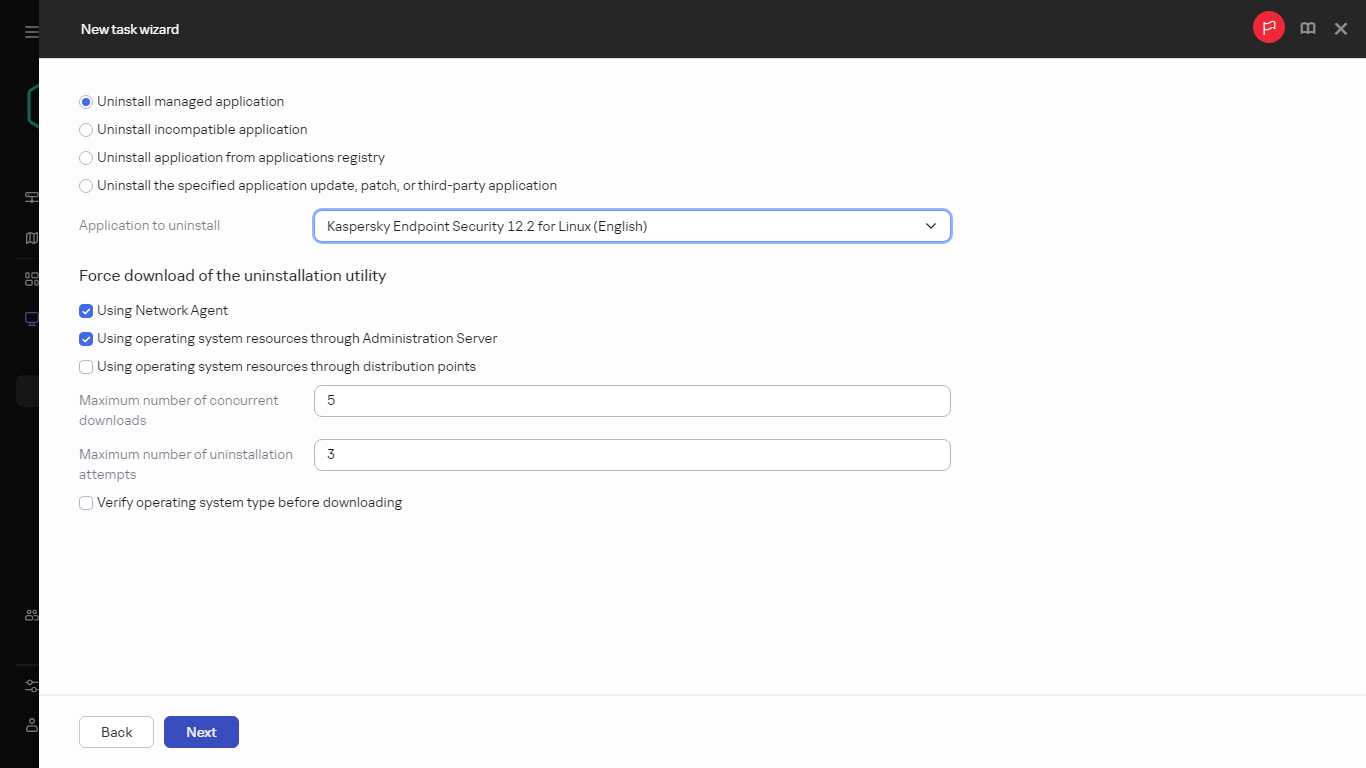遠端移除應用程式或軟體更新
延伸所有 | 折疊所有
您只能使用網路代理刪除遠端執行 Linux 的受管理裝置上的應用程式或軟體更新。
要從所選裝置遠端刪除應用程式或軟體更新,請執行以下操作:
- 在主功能表中,轉至 資產(裝置) → 工作。
- 點擊新增。
新工作精靈啟動。使用下一步按鈕進行精靈。
- 在應用程式下拉清單中,選擇卡巴斯基安全管理中心。
- 在工作類型清單中,選擇遠端解除安裝應用程式工作類型。
- 在工作名稱欄位,指定新工作的名稱。
工作名稱不能包含多於 100 個字元並且不能包括任何特殊字元 ("*<>?\:|)。
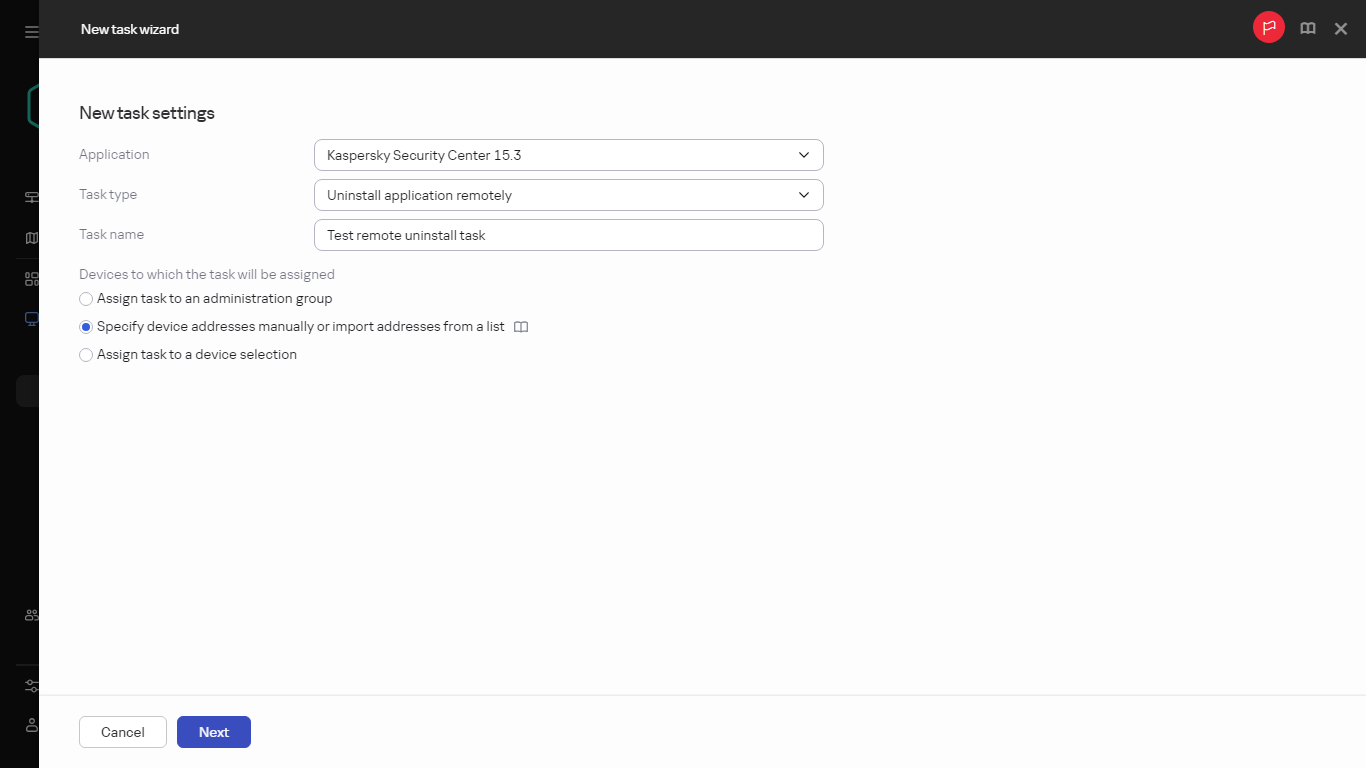
建立遠端解除安裝應用程式工作
- 選取要將工作分配到的裝置。
轉到精靈的下一個步驟。
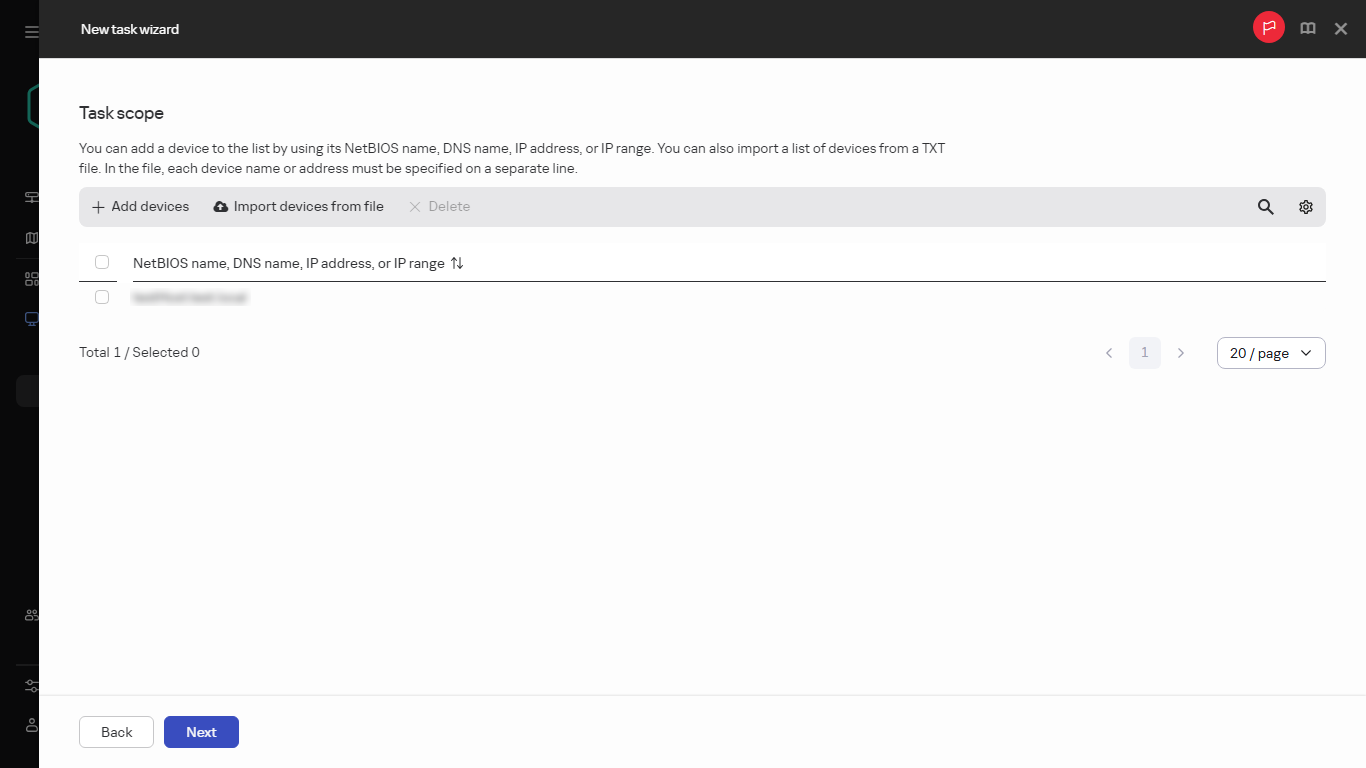
指定工作範圍
- 選擇要刪除的軟體類型,然後選擇要刪除的特定應用程式,更新或修補程式:
- 解除安裝受管理應用程式
顯示 Kaspersky 應用程式清單。選取您要移除的弱點。
- 解除安裝不相容的應用程式
顯示與 Kaspersky 安全應用程式或 卡巴斯基安全管理中心 Linux 不相容的應用程式清單。選取您要刪除之項目旁的核取方塊。
- 從應用程式登錄資料中解除安裝應用程式
預設情況下,網路代理會傳送管理伺服器有關受管理裝置上安裝的應用程式資訊。已安裝的應用程式清單會儲存在應用程式登錄資料中。
要從應用程式登錄資料中選取一個應用程式:
- 點擊要解除安裝的應用程式欄位,然後選擇要刪除的應用程式。
如果您選擇卡巴斯基安全管理中心網路代理,則當您執行工作時,狀態已成功完成會顯示刪除過程已開始。如果卡巴斯基安全管理中心網路代理被移除,則狀態不會變更。如果工作失敗,狀態將變更為失敗。
- 指定移除選項:
- 解除安裝模式
選取您要如何移除該應用程式:
- 自動定義解除安裝指令
如果應用程式具有應用程式供應商定義的解除安裝命令,則卡巴斯基安全管理中心 Linux 將使用此命令。我們建議您選取此選項。
- 指定解除安裝指令
如果要為解除安裝應用程式指定自己的命令,請選取此選項。
建議您先嘗試使用自動定義解除安裝指令選項。如果透過自動定義的解除安裝命令失敗,請使用自己的命令。
在該欄位中鍵入安裝命令,然後指定以下選項:
除非未自動偵測預設指令,否則將使用此指令進行解除安裝
卡巴斯基安全管理中心 Linux 會檢查所選應用程式是否具有應用程式供應商定義的解除安裝命令。如果找到該命令,則 卡巴斯基安全管理中心 Linux 將使用該命令,而不是應用程式解除安裝指令欄位中指定的命令。
我們建議您啟用該選項。
- 應用程式成功解除安裝後執行重新啟動
如果應用程式要求成功移除後在受管理裝置上重新啟動作業系統,則作業系統將會自動重新啟動。
- 解除安裝指定的應用程式更新、修補程式或其他應用程式
顯示更新、修補程式和協力廠商應用程式的清單。選取您要移除的項目。
顯示的清單是應用程式和更新的常規清單,並不對應於受管理裝置上安裝的應用程式和更新。選取項目之前,建議您確保在工作範圍中定義的裝置上安裝了應用程式或更新。您可以透過內容視窗檢視安裝了應用程式或更新的裝置清單。
若要檢視裝置清單:
- 按一下應用程式名稱或更新。
內容視窗隨即開啟。
- 開啟裝置區段。
您還可以在裝置內容視窗中檢視已安裝的應用程式和更新的清單。
- 指定用戶端裝置將如何下載解除安裝公用程式:
- 使用網路代理
檔案會透過安裝在這些用戶端裝置上的網路代理傳遞到用戶端裝置。
如果停用此選項,則會使用 Linux 作業系統工具傳送檔案。
如果已指派工作給安裝了網路代理的裝置,建議您選取該核取方塊。
- 透過管理伺服器使用作業系統資源
該選項已過時。請改用使用網路代理或透過發佈點使用作業系統資源選項。
使用管理伺服器作業系統工具將檔案傳輸到用戶端裝置。如果使用者端裝置上未安裝網路代理,但是使用者端裝置與管理伺服器在同一網路,則您可以啟用此選項。
- 透過發佈點使用作業系統資源
使用作業系統工具透過發佈點將檔案傳輸到用戶端裝置。如果網路中存在不止一個發佈點,那麼您可以選取此選項。
如果啟用使用網路代理方塊,僅在網路代理工具不可使用時才會透過作業系統工具傳送檔案。
- 同時下載的最大數量
管理伺服器可以同時向其傳輸檔案的最大用戶端裝置數量。此數字越大,應用程式解除安裝的速度越快,但是管理伺服器上的負載會更高。
- 解除安裝嘗試次數上限
若是在執行遠端解除安裝應用程式工作時,卡巴斯基安全管理中心 Linux 解除安裝受管理裝置的應用程式失敗超過指定次數,卡巴斯基安全管理中心 Linux 會停止傳送解除安裝公用程式到該受管理裝置,且不再在該裝置上啟動安裝程式。
解除安裝嘗試次數上限參數允許您節省受管理裝置資源,以及減少流量(移除、MSI 檔案執行和錯誤訊息)。
重複的工作啟動嘗試可能提示裝置具有妨礙解除安裝的問題。管理員應在指定的移除嘗試次數內解決問題,然後重新啟動工作(手動或按排程)。
如果解除安裝始終未完成,問題被視為無法解決且後續工作啟動被認為是不必要的資源和流量浪費。
建立該工作時,嘗試技術會設定為 0。返回錯誤的安裝程式的每次執行都增加計數。
如果超過指定的嘗試次數且裝置已準備好解除安裝應用程式,您可以增加解除安裝嘗試次數上限參數的值並啟動工作以解除安裝應用程式。或者,您可以建立新的遠端解除安裝應用程式工作。
- 下載之前驗證作業系統類型
在將檔案傳輸到用戶端裝置之前,卡巴斯基安全管理中心將檢查「安裝公用程式」設定是否適用於用戶端裝置的作業系統。如果設定不適用,則卡巴斯基安全管理中心不會傳輸檔案,也不會嘗試安裝應用程式。例如,要將某些應用程式安裝到包括執行各種作業系統之裝置的管理群組裝置,您可以將安裝工作指派給管理群組,然後啟用此選項以跳過執行不是要求的作業系統的裝置。
轉到精靈的下一個步驟。
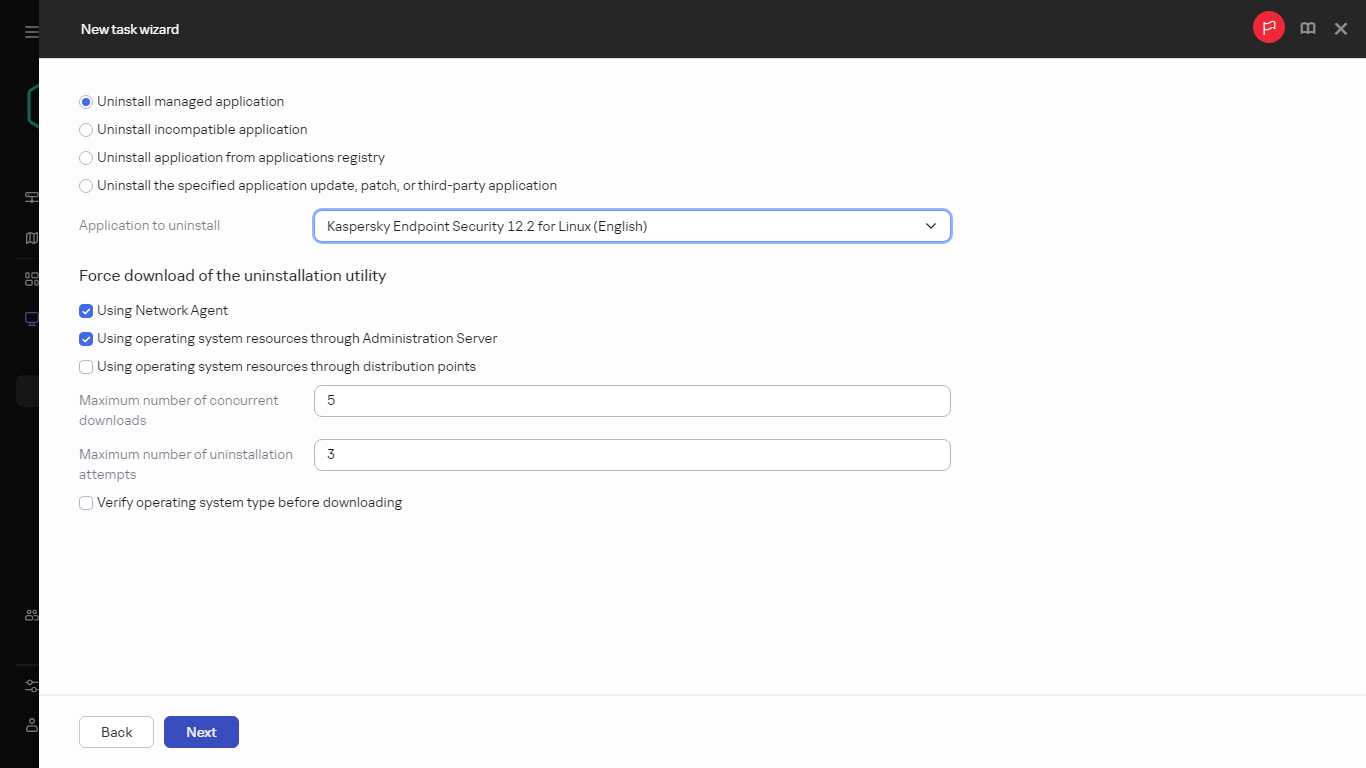
指定工作設定
- 指定作業系統重新啟動設定:
- 不重新啟動裝置
用戶端裝置在操作後不被自動重新啟動。要完成操作,您必須重新啟動裝置(例如,手動或透過裝置管理工作)。所需重新啟動的資訊被儲存在工作結果和裝置狀態。該選項適用於在需要持續操作的伺服器和其他裝置上的工作。
- 重新啟動裝置
如果完成安裝需要重新啟動,用戶端裝置總是被自動重新啟動。該選項適用於允許中斷操作(關機或重新啟動)的裝置上的工作。
- 提示使用者行動
用戶端裝置螢幕上將顯示重新啟動提醒,提示使用者手動重新啟動裝置。可以為該選項定義一些進階設定:使用者訊息文字、訊息顯示頻率以及強制重新啟動(不需要使用者確認)的時間間隔。該選項適用於使用者必須可以選取最方便的時間進行重新啟動的工作站。
預設情況下已選定此選項。
- 強制關閉被封鎖工作階段中的應用程式
執行應用程式可能會阻止用戶端裝置重新啟動。例如,如果文件在文書處理應用程式中編輯且未儲存,應用程式不會允許裝置重新啟動。
如果啟用該選項,鎖定裝置上的此類應用程式在裝置重新啟動前被強制關閉。結果,使用者可能遺失他們未儲存的變更。
如果停用該選項,鎖定裝置不被重新啟動。此裝置上的工作狀態表示裝置需要重新啟動。使用者必須手動關閉所有執行在鎖定裝置上的應用程式並重新啟動這些裝置。
預設情況下已停用該選項。
轉到精靈的下一個步驟。
- 如果必要,請新增要用於啟動遠端解除安裝工作的帳戶:
- 不需要帳戶(網路代理已安裝)
如果該選項被選中,您不是必須指定一個帳戶,並在該帳戶下執行程式的安裝。將使用執行管理伺服器服務的帳戶執行該工作。
如果網路代理未安裝在用戶端裝置,該選項不可用。
- 需要帳戶(不使用網路代理)
如果您為其分配遠端解除安装應用程式工作的裝置上未安裝網路代理,請選取此選項。在這種情況下,您可以指定使用者帳戶或 SSH 憑證來取消安裝應用程式。
- 本機帳戶。如果選取此選項,請指定用於執行應用程式安裝程式的使用者帳戶。點擊新增按鈕,選擇本機帳戶,然後指定使用者帳戶憑據。
您可以根據情況指定多個帳戶,例如,沒有一個帳戶在分配工作的所有裝置上擁有全部所需權限時。在此情況下,已新增的所有帳戶會用於從上到下按順序執行該工作。
- SSH 憑證。如果要在 Linux 型用戶端裝置上安裝應用程式,您可以指定 SSH 憑證而不是指定使用者帳戶。按一下新增按鈕,選擇SSH 憑證,然後指定憑證的私鑰和公鑰。
如要產生私密金鑰,您可以使用 ssh-keygen 公用程式。請注意,卡巴斯基安全管理中心 Linux 支援 PEM 格式的私密金鑰,但 ssh-keygen 公用程式預設為產生 OPENSSH 格式的 SSH 金鑰。卡巴斯基安全管理中心 Linux 不支援 OPENSSH 格式。要以支援的 PEM 格式建立私密金鑰,請在 ssh-keygen 命令中加入 -m PEM 選項。
例如:
ssh-keygen -m PEM -t rsa -b 4096 -C "<user email>"
- 在精靈的完成工作建立步驟中啟用建立完成時開啟工作詳情選項,即可修改預設工作設定。
如果您不啟用該選項,工作將以預設設定來建立。您可以稍後再修改預設設定。
- 點擊完成按鈕。
精靈即會建立物件。如果您啟用了建立完成時開啟工作詳情選項,工作內容視窗即會自動開啟。在此視窗中,您可以指定一般工作設定,並視需要變更在工作建立期間指定的設定。
您也可以透過在工作清單中點擊所建立工作的名稱,開啟工作內容視窗。
工作隨即受到建立、設定,並顯示在工作清單的資產(裝置) → 工作中。
- 若要執行工作,請在工作清單選取該工作,然後點擊開始按鈕。
您也可以在工作內容視窗的排程頁籤上,設定工作啟動排程。
如需排程啟動設定的詳細說明,請參閱一般工作設定。
工作完成後,選中的應用程式會被從所選裝置中移除。
遠端解除安装問題
有時遠端解除安裝協力廠商應用程式可能會在結束時出現以下警告:“遠端解除安裝已在該裝置上完成,但有警告:要移除的應用程式未安裝。”當要解除安裝的應用程式已被解除安裝或者僅為單個使用者安裝時,會發生該問題。如果使用者未登入,則為單個使用者安裝的應用程式(也稱為按照使用者發放的應用程式)不可見或者無法進行遠端解除安裝。
該行為與同一裝置上供多名使用者使用的應用程式(也稱為按照裝置發放的應用程式)不同。按照裝置發放的應用程式可供裝置的所有使用者看見和存取。
因此,僅當使用者登入時才可解除安裝按照使用者發放的應用程式。
有關已安裝應用程式的資訊來源
網路代理從以下登錄機碼提取關於安裝在 Windows 裝置上的軟體的資訊:
- HKEY_LOCAL_MACHINE\Software\Microsoft\Windows\CurrentVersion\Uninstall
包含關於為所有使用者安裝的應用程式的資訊。
- HKEY_LOCAL_MACHINE\Software\Wow6432Node\Microsoft\Windows\CurrentVersion\Uninstall
包含關於為所有使用者安裝的應用程式的資訊。
- HKEY_CURRENT_USER\Software\Microsoft\Windows\CurrentVersion\Uninstall
包含關於為目前使用者安裝的應用程式的資訊。
- HKEY_USER<...>\Software\Microsoft\Windows\CurrentVersion\Uninstall
包含關於為特定使用者安裝的應用程式的資訊。
頁頂